电脑突然连不上手机热点是怎么回事 电脑搜索不到手机热点怎么解决
更新时间:2024-03-09 16:52:23作者:xiaoliu
电脑突然连不上手机热点是一个让人头疼的问题,尤其是在急需上网时更加令人焦虑,当电脑搜索不到手机热点时,可能是由于多种原因导致的,比如网络设置问题、驱动程序失效或者信号干扰等。要解决这个问题,我们可以尝试重新启动电脑和手机、检查网络设置、更新驱动程序或者尝试连接其他网络来确认是不是手机热点的问题。希望以上方法能够帮助您解决电脑搜索不到手机热点的困扰。
具体方法:
1.电脑上搜索不到手机热点的话基本是手机端的原因,所以大家不要找错方向了。我们分两步去解决,首先打开手机中的设置。
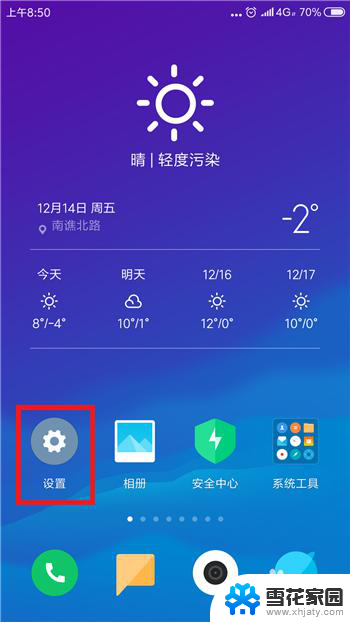
2.在设置功能中的网络和连接的下方找到蓝牙和个人热点,要确保这两个先关闭。
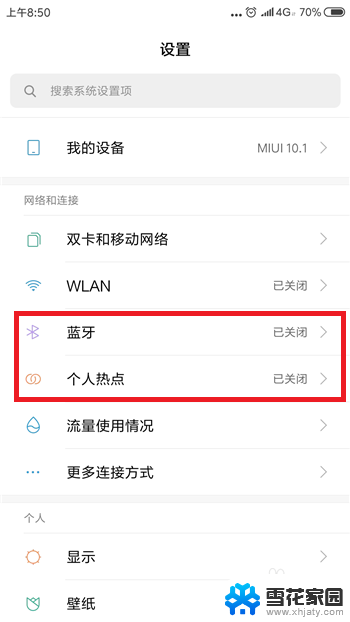
3.关闭后再次点击【个人热点】,点击打开个人热点设置界面。
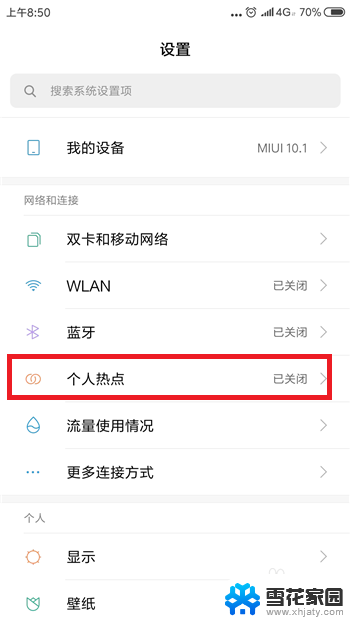
4.接下来在个人热点设置界面中点击【便携式WLAN热点】后方的选项打开个人热点,大家试着看电脑能否找到个人热点。
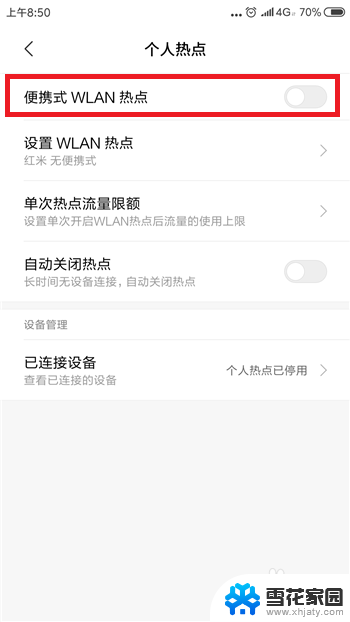
5.如果还找不到的话则是手机网络的原因,需要重置相关的网络设置。点击打开【更多设置】界面,然后点击【备份和重置】
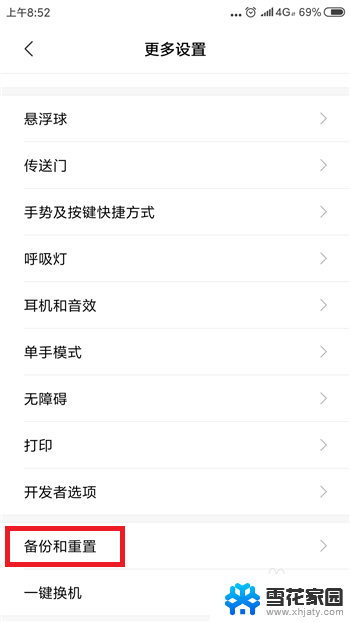
6.接下来在备份和重置界面中找到并点击【重置网络设置】选项。
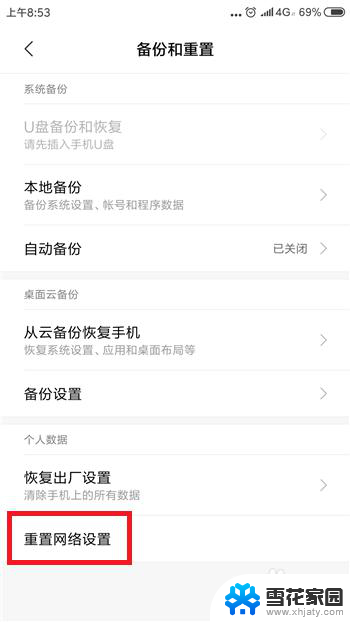
7.最后在重置网络设置里点击底部的【重置设置】,这样在搜索就能找到手机热点了。
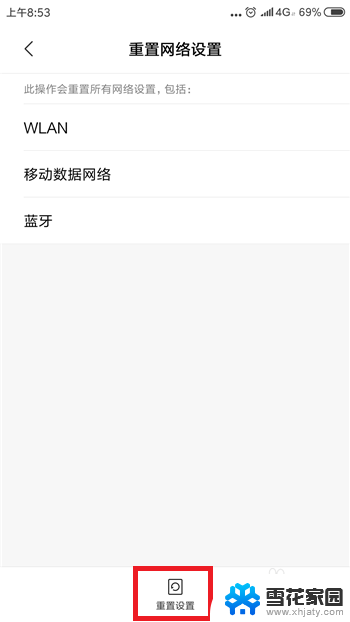
以上就是关于电脑无法连接手机热点的全部内容,如果您遇到相同情况,您可以按照以上方法解决。
电脑突然连不上手机热点是怎么回事 电脑搜索不到手机热点怎么解决相关教程
-
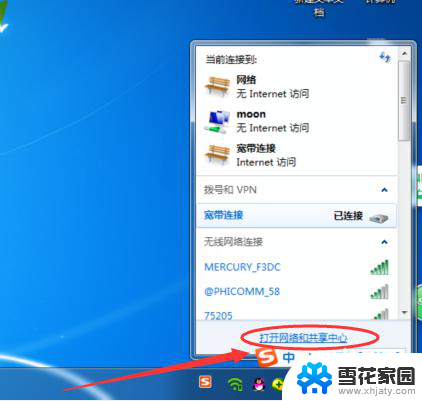 电脑热点连不上怎么回事 电脑无法连接手机热点怎么办
电脑热点连不上怎么回事 电脑无法连接手机热点怎么办2024-02-13
-
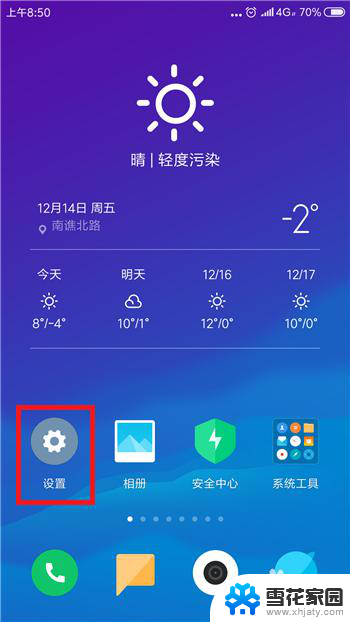 电脑上搜不到手机热点是什么原因 电脑找不到手机热点怎么办
电脑上搜不到手机热点是什么原因 电脑找不到手机热点怎么办2024-01-28
-
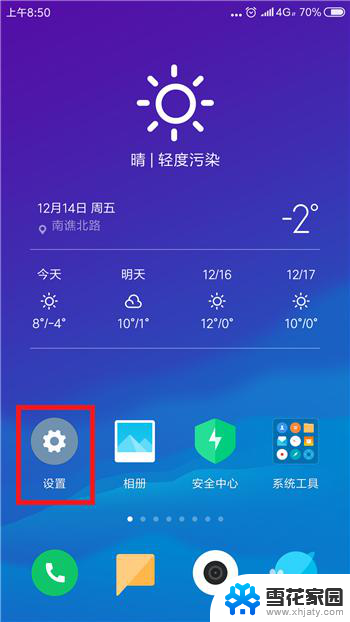 手机热点为什么连接不上电脑 手机热点无法被电脑搜索到怎么办
手机热点为什么连接不上电脑 手机热点无法被电脑搜索到怎么办2024-01-21
-
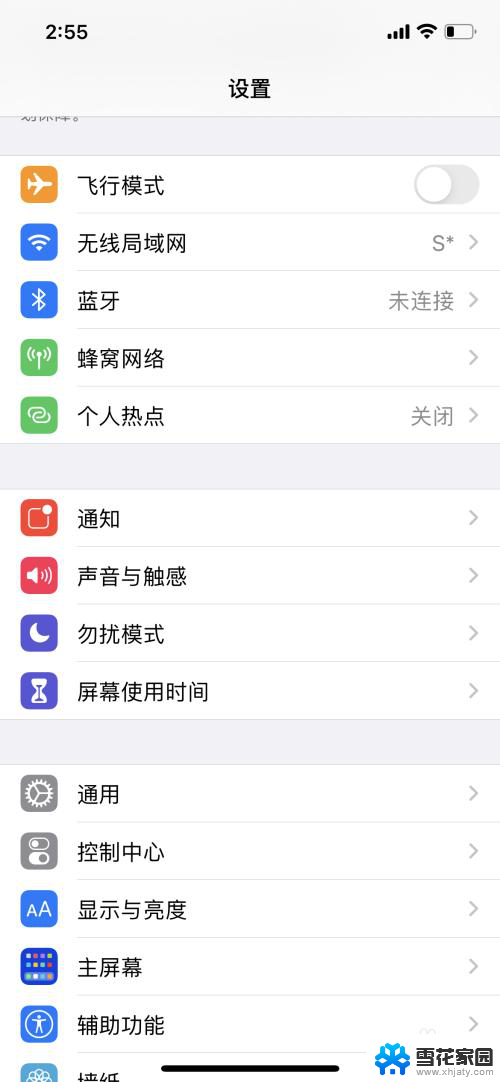 苹果电脑连不上手机热点怎么回事 iPhone手机开热点电脑连接失败怎么办
苹果电脑连不上手机热点怎么回事 iPhone手机开热点电脑连接失败怎么办2024-07-08
- 手机连电脑热点没网 热点手机连接笔记本上不了网怎么办
- 手提电脑无法连接手机热点 电脑连接不上手机热点显示不出来怎么办
- 电脑与手机热点怎么连接 手机连接电脑热点的方法
- 为什么苹果热点连不上 苹果手机开热点别人连不上怎么办
- 手机怎样连热点上网 手机热点连接电脑
- 手机连接电脑热点怎么连接 手机热点如何连接电脑
- 蓝牙耳机电流声大什么原因 蓝牙耳机电流声噪音消除技巧
- 怎么改wifi设置密码 wifi密码修改步骤
- 摄像头打开 电脑自带摄像头如何打开
- 怎么在同一个手机上下载两个微信 一个手机可以装两个微信吗
- 微信怎么打出红色字体 微信聊天文字怎么调色
- 笔记本开机锁屏界面没反应 电脑开机后卡在登录界面怎么处理
电脑教程推荐
- 1 怎么改wifi设置密码 wifi密码修改步骤
- 2 微信怎么打出红色字体 微信聊天文字怎么调色
- 3 手机连着wifi给电脑开热点 手机如何连接电脑共享wifi
- 4 电脑无法识别ax200网卡 WiFi6 AX200网卡无法连接2.4G WiFi的解决方法
- 5 打印机显示拒绝打印的原因 打印机连接Windows时提示拒绝访问怎么办
- 6 电脑怎么看是windows几的 如何确定电脑系统是Windows几
- 7 联想小新系统重置 联想小新笔记本系统重置密码
- 8 电脑频繁重启无法开机 电脑无法开机怎么解决
- 9 微信删除的号码怎么找回来 怎样找回被删除的微信联系人
- 10 苹果手机怎么调屏幕分辨率 iphone12屏幕分辨率设置步骤